advertisement
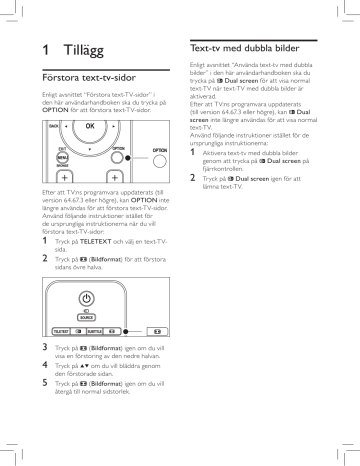
1 Tillägg
Förstora text-tv-sidor
Enligt avsnittet “Förstora text-TV-sidor” i den här användarhandboken ska du trycka på
OPTION för att förstora text-TV-sidor.
Efter att TV:ns programvara uppdaterats (till version 64.67.3 eller högre), kan OPTION inte längre användas för att förstora text-TV-sidor.
Använd följande instruktioner istället för de ursprungliga instruktionerna när du vill förstora text-TV-sidor:
1
Tryck på TELETEXT och välj en text-TVsida.
2
Tryck på ( Bildformat ) för att förstora sidans övre halva.
3
Tryck på ( Bildformat ) igen om du vill visa en förstoring av den nedre halvan.
4
Tryck på om du vill bläddra genom den förstorade sidan.
5
Tryck på ( Bildformat ) igen om du vill
återgå till normal sidstorlek.
Text-tv med dubbla bilder
Enligt avsnittet “Använda text-tv med dubbla bilder” i den här användarhandboken ska du trycka på Dual screen för att visa normal text-TV när text-TV med dubbla bilder är aktiverad.
Efter att TV:ns programvara uppdaterats
(till version 64.67.3 eller högre), kan Dual screen inte längre användas för att visa normal text-TV.
Använd följande instruktioner istället för de ursprungliga instruktionerna:
1
Aktivera text-tv med dubbla bilder genom att trycka på Dual screen på fjärrkontrollen.
2
Tryck på Dual screen igen för att lämna text-TV.
Innehållsförteckning
Uppgradera tv:ns programvara 33
1 Obs!
2
6
Installera kanaler automatiskt
Installera kanaler manuellt
35
35
36
4
Ändra namn på kanaler 37
2 Viktigt!
4
Avinstallera eller installera om kanaler 38
Ändra kanalordning 38
Vård av bildskärmen 5
5
Uppdatera kanallistan manuellt
Testa digital mottagning
38
38
Starta en demonstration 39
Återställa tv:n till fabriksinställningar 39
Placera tv:n
Väggmontering av tv:n
Ansluta antennkabeln.
Ansluta nätsladden
Sätta batterier i fjärrkontrollen
Slå på tv:n
8
8
8
9
10
10
10
40
Anslutningar – översikt
Välja anslutningskvalitet
Ansluta enheter
Kon fi gurera enheter
40
41
42
45
Använda Philips EasyLink 46
Förbereda tv:n för digitala tjänster 46
5 Använd din TV
12
Slå på och stänga av samt vänteläge 12
9 Tekniska
fi
kationer
48
Produktspeci fi kationer-
Bildskärmsupplösningar som kan användas
48
Titta på tv 12
Använda nätverk med DVB-C- och DVB-T-
Titta med anslutna enheter
Använda text-tv
13
13
Anslutningar på baksidan
14
Anslutningar på sidan
48
48
6 Fler funktioner i din TV
15
Översikt över fjärrkontrollen
Använda tv-menyerna
Justera bild- och ljudinställningar
Växla till läget Butik eller Hemma
15
16
19
24
Använda avancerade text-tv-funktioner
24
Skapa favoritlistor 26
Använda den elektroniska programguiden
Använda timer och låsfunktion
Se textremsor
Visa bilder och lyssna på musik
Lyssna på digitala radiokanaler
28
30
31
33
10 Felsökning
Allmänna problem med tv:n
Problem med tv-kanaler
Problem med ljudet
Problem med bilden
Problem med HDMI-anslutning
Problem med USB-anslutning
Problem med datoranslutning
49
49
49
49
49
50
50
50
50
SV 1
1 Obs!
2008 © Koninklijke Philips Electronics N.V. Alla rättigheter förbehålls.
Speci fi kationerna kan ändras utan föregående meddelande. Alla varumärken tillhör Koninklijke
Philips Electronics N.V. eller respektive ägare.
Philips förbehåller sig rätten att när som helst
ändra produkter utan att tidigare material behöver justeras.
Innehållet i den här användarhandboken anses lämpligt för avsedd användning av systemet.
Om produkten eller dess enskilda moduler eller procedurer används i andra syften än vad som anges här måste giltighet och lämplighet för dessa kontrolleras. Philips garanterar att själva innehållet inte bryter mot något amerikanskt patent. Annan garanti är varken uttryckt eller implicerad.
Garanti
Inga komponenter får repareras av användaren.
Skydd som täcker produktens insida får inte
öppnas eller avlägsnas. Reparationer får endast utföras av Philips-personal eller of fi ciella reparationsverkstäder. Om detta inte följs upphör all garanti att gälla, såväl uttryckt som underförstådd.
Garantin upphör att gälla vid användning som förbjuds enligt den här användarhandboken, eller vid ändringar eller monteringsprocedurer som inte rekommenderas eller godkänns enligt den här användarhandboken.
Pixelegenskaper
Den här LCD-TV:n har ett högt antal färgpixlar.
Trots att produkten har 99,999 % eller fl er fungerande pixlar kan det förekomma punkter som är ständigt svarta eller som lyser i rött, grönt eller blått på skärmen. Detta är en strukturegenskap för skärmen (enligt vanlig branschstandard) och är inte något tekniskt fel.
Programvara med öppen källkod
Den här tv:n innehåller programvara med
öppen källkod. Philips erbjuder härmed att för en kostnad som inte överstiger summan för utförande av källdistribution, på begäran
2 SV tillhandahålla eller göra tillgänglig en komplett maskinläsbar kopia
av motsvarande källkod på ett medium som vanligen används för programdistribution.
Detta erbjudande är giltigt i 3 år från och med produktens inköpsdatum. Erhåll källkoden genom att skriva till
Philips Consumer Lifestyle
Development Manager
LoB Mainstream Displays
620A Lorong 1, Toa Payoh
Singapore 319762
Uppfyllelse av EMF-standard
Koninklijke Philips Electronics N.V. tillverkar och säljer många konsumentprodukter.
Dessa produkter har, som alla elektroniska apparater, vanligen kapacitet att avge och motta elektromagnetiska signaler.
En av Philips ledande affärsprinciper är att vidta alla nödvändiga hälso- och säkerhetsåtgärder för våra produkter, att uppfylla alla tillämpliga rättsliga krav och hålla oss inom de EMFstandarder som är tillämpliga när produkten tillverkas.
Philips arbetar för att utveckla, tillverka och marknadsföra produkter som inte orsakar hälsorisker. Vi på Philips bekräftar att om våra produkter hanteras korrekt och i avsett syfte, är de säkra att använda enligt aktuella vetenskapliga belägg.
Philips spelar en aktiv roll i utvecklingen av internationella EMF- och säkerhetsstandarder, vilket gör det möjligt för Philips att förutse vidare utveckling inom standardisering och tidig integrering i våra produkter.
Nätsäkring (endast inom Storbritannien)
Den här TV:n har en godkänd gjuten kontakt.
Om nätsäkringen behöver bytas ut ska den ersättas med en säkring med samma spänning som indikeras på kontakten (till exempel 10 A).
1
Ta bort säkringens skydd och säkringen.
2
Den nya säkringen måste uppfylla BS
1362 och vara ASTA-godkänd. Om du tappar bort säkringen kontaktar du din
återförsäljare för att bekräfta rätt sort.
3
Sätt tillbaka säkringens skydd.
För att uppfylla EMC-direktivet får produktens nätkontakt inte skiljas från nätsladden.
Copyright
Logotyperna VESA, FDMI och VESA Mounting
Compliant är varumärken som tillhör Video
Electronics Standards Association.
Tillverkat på licens från Dolby Laboratories.
“Dolby”, “Pro Logic” och den dubbla Dsymbolen är varumärken som tillhör Dolby
Laboratories..
Tillverkat på licens från BBE Sound, Inc.
Licensierat av BBE, Inc i enlighet med ett eller fl era av följande amerikanska patent:
5510752, 5736897. BBE och BBE-symbolen är registrerade varumärken som tillhör BBE Sound
Inc.
® Kensington och Micro Saver är varumärken som registrerats i USA och tillhör ACCO World corporation med utfärdade registreringar och pågående ansökningar i andra länder runt om i världen.
Alla andra registrerade och oregistrerade varumärken tillhör respektive ägare.
SV 3
4 SV
2 Viktigt!
Läs igenom användarhandboken innan du börjar använda produkten.
Gå igenom det här avsnittet noggrant och följ säkerhetsanvisningarna samt anvisningarna om hur du tar hand om produkten. Produktgarantin gäller inte för skada som orsakats av att
Säkerhet anvisningarna inte har följts.
Modell- och serienummer fi nns på baksidan av tv:n, på sidan av tv:n och på förpackningen.
•
•
•
•
Det krävs två personer för att lyfta och bära en TV som väger över 25 kg.
Oförsiktig hantering av TV kan leda till allvarliga personskador.
Om du har transporterat TV vid låg temperatur (under 5 °C) ska du öppna förpackningen och vänta tills TV har samma temperatur som luften i rummet innan du fortsätter att packa upp.
Du kan undvika kortslutning genom att inte utsätta TV, fjärrkontrollen eller fjärrkontrollens batterier för vatten eller regn.
För att undvika brand eller elektriska stötar bör du inte placera TV, fjärrkontrollen eller fjärrkontrollens batterier i närheten av någon öppen låga (t.ex. ett stearinljus) eller någon annan värmekälla, som direkt solljus.
•
•
•
•
•
•
Placera inte TV i ett slutet utrymme, t.ex. en bokhylla. Lämna ett utrymme på minst
10 cm runt hela TV för att sörja för god ventilation. Se till att det fi nns fritt luft fl öde.
Om du placerar TV på en platt, stabil yta bör du endast använda det medföljande stativet. Flytta inte TV om stativet inte är ordentligt fastskruvat på TV.
Väggmontering av TV bör endast utföras av behörig personal. TV får endast monteras på ett lämpligt väggfäste och på en vägg som säkert kan bära upp vikten hos TV.
Felaktig väggmontering kan leda till allvarlig personskada eller andra skador. Försök inte att utföra väggmontering på egen hand.
Om TV monteras på ett svängbart stativ eller svängbar arm ska du se till att nätsladden inte utsätts för belastning när TV svängs. Om sladden spänns kan kontakterna börja glappa, vilket kan orsaka gnistbildning eller brand.
Dra ur nätsladden och antennkabeln före
åskväder. Vid åskväder bör du inte röra vid någon del av TV:n, nätsladden eller antennkabeln.
Se till att nätsladden är lättåtkomlig, så att du lätt bryta strömförsörjningen till TV.
När du kopplar bort TV:n från nättuttaget • bör du vara noga med följande:
1
Stäng av tv:n först.
2
Dra ut nätsladden ur vägguttaget.
3
Dra ut nätsladden ur nätingången på baksidan av tv:n. Dra alltid i själva stickkontakten. Dra inte i nätsladden.
• Permanenta hörselskador kan uppstå om du använder hörlurar eller öronmusslor vid hög volym. Hög volym kan kännas normalt när man lyssnar länge, men hörselskador kan uppstå. För att skydda din hörsel bör du använda hörlurar eller öronmusslor vid hög volym endast under begränsad tid.
Vård av bildskärmen
•
•
Stäng av tv.n och dra ur nätsladden innan du rengör skärmen. Torka av skärmen med en mjuk, torr trasa.
•
Använd inte rengöringsmedel som t.ex. hushållsrengöringsmedel, eftersom dessa kan skada skärmen.
Torka av vattendroppar så snabbt som möjligt för att undvika deformation eller färgförändringar.
Använd inte något hårt föremål till att peka, trycka, gnugga eller slå på skärmen med, eftersom det kan förstöra skärmen permanent.
• Undvik att låta stillbilder visas på skärmen under längre perioder. Det kan till exempel röra sig om skärmmenyer, text-tv-sidor, svarta fält eller aktietickers. Om det inte går att undvika orörliga bilder bör du minska skärmens kontrast och ljusstyrka för att förhindra skada på skärmen.
Miljövård
Återvinn förpackningen
Förpackningen till denna tv-apparat är avsedd att återvinnas. Kontakta de lokala myndigheterna för information om förpackningsåtervinning.
Kassering av din gamla produkt
Din produkt är tillverkad av högkvalitativa material och delar som kan återvinnas och
återanvändas. Symbolen med en överkryssad soptunna som fi nns på produkten innebär att produkten omfattas av EU-direktiv 2002/96/EC:
Produkten får inte slängas som hushållsavfall.
Fråga återförsäljaren om hur produkten kan kasseras på ett säkert sätt. Felaktig produktkassering orsakar skada både på miljön och på människors hälsa.
Kassering av batterier
De medföljande bettarierna innehåller inte kvicksilver eller kadmium. Avfallshantera de medföljande batterierna och alla andra uttjänta batterier i enlighet med de lokala bestämmelserna.
Strömförbrukning
Denna tv-apparat har en minimal energiförbrukning i vänteläge för att minimera belastningen på miljön. Energiförbrukning i aktivt läge anges på tv:ns baksida. Ytterligare produktspeci fi kationer fi nns i produktbladet på www.philips.com/support.
SV 5
6 SV
Vi gratulerar till ditt köp och hälsar dig välkommen till Philips! Genom att registrera din produkt på www.Philips.com/welcome kan du dra full nytta av Philips support.
Översikt d
Volym +/- a
POWER b
Program +/- c
MENU
I det här avsnittet får du en översikt över tv:ns knappar och funktioner.
Knappar och indikatorer på sidan
5
VOLUME
MENU
PROGRAM
POWER
4
3
2
1 e Standbyindikator/fjärrkontrollens sensor
Anslutningar på sidan
Du kan använda kontakterna på sidan av TV: n för att ansluta mobila enheter, till exempel en kamera eller HD-spelkonsol. Du kan även ansluta hörlurar eller USB-minne.
Anslutningar på baksidan
Kontakterna på baksidan av tv:n används för antennanslutning och permanenta anslutningar, t.ex. HD-diskspelare, dvd-spelare eller en video
(se ‘Ansluta enheter’ på sidan 40 ) .
Fjärrkontroll
1
2
3
4
5
6
7
8
a
Vänteläge b
INPUT c
Färgknappar
Från vänster: röd, grön, gul, blå d Navigeringsknappar
Upp , Ner , Vänster , Höger , OK e
Text-tv f
MENU g
Program +/- h
Volym +/-
SV 7
4 Komma igång
I det här avsnittet går vi igenom hur du ska placera och installera tv:n och kompletterar informationen i Snabbstartsguiden.
Kommentar
• Läs i Snabbstartsguiden om hur man monterar tv:n på en ställning.
Väggmontering av tv:n
Varning
• Väggmontering av tv:n bör endast utföras av kvali fi cerade installatörer. Koninklijke Philips Electronics
N.V. tar inte ansvar för olyckor eller skador som inträffar till följd av felaktig montering.
8 SV
Placera tv:n
Du ska läsa och förstå säkerhetsinstruktionerna .
Tänk dessutom på följande innan du placerar din tv:
• Det bästa avståndet för att titta på tv är tre
•
• gånger skärmens storlek.
Placera tv:n så att ljus inte faller på skärmen.
Koppla samman enheterna i din utrustning
• innan du placerar tv:n.
TV:n är utrustad med stöldlåset Kensington
Security Slot på baksidan. Om du monterar ett Kensington-stöldlås (medföljer inte) placerar du TV:n i närheten av någon permanent del av inredningen (till exempel ett bord) som enkelt kan anslutas till låset.
Steg 1: Köp ett VESA-kompatibelt väggfäste
Beroende på din tv:s storlek ska du köpa ett av följande väggfästen:
Skärmstorlek
(tum/cm)
Typ av VESAkompatibelt väggfäste
(millimeter)
81 cm Justerbar 300 x 300
Särskilda anvisningar
Det VESAkompatibla väggfästet måste justeras till 200 x
300 innan du kan sätta upp TV:n.
Inga 94 cm Fast 300 x
300
107 cm eller mer
Fast 400 x
400
Inga
Steg 2: Ta bort tv-stativet
Anvisningarna gäller endast för modeller med monterade stativ. Om tv:n inte har ett monterat benstativ går du vidare till Steg 3. TV: ns benställning kan se olika ut från modell till modell.
1
Lägg försiktigt tv:n med skärmen nedåt på en platt, stabil yta som är täckt med mjukt tyg. Tyget ska vara så tjockt att det skyddar skärmen.
fäster stativet vid TV:n.
2
Med hjälp av en kryssmejsel (medföljer inte) skruvar du bort de fyra skruvar som
3
Dra bort stativet från tv:ns undersida med ett fast grepp. Spara stativet och bultarna om du skulle behöva skruva på stativet i framtiden.
Steg 3: Sätt fast det VESA-kompatibla väggfästet på tv:n
1
Leta reda på de fyra fästpunkterna på baksidan av tv:n.
väggfästet.
2
Fortsätt monteringen enligt instruktionerna som medföljer det VESA-kompatibla
Kommentar
• Det VESA-kompatibla väggfästet ska skruvas fast på tv:n med M6-bultar på 32-tumsmodeller eller M8-bultar på större modeller (bultar medföljer ej).
Ansluta antennkabeln.
1
Leta reda på kontakten TVANTENNA på baksidan av TV:n.
2
Anslut den ena änden av antennkabeln
(medföljer inte) till kontakten TV
Cable
ANTENNA . Använd en adapter om antennsladden inte passar.
3
Anslut den andra änden av antennsladden till antennuttaget i väggen, och se till att
SV 9
10 SV kontakterna sitter ordenligt i sladdens båda
ändar.
Ansluta nätsladden
Varning
• Försäkra dig om att nätspänningen stämmer överens med spänningen som står angiven på tv:ns baksida.
Sätt inte i nätsladden i nätuttaget om spänningen inte stämmer.
Ansluta till nätet
•
Kommentar
Nätanslutningens placering varierar från modell till modell.
UK - EIRE
1
Leta rätt på nätkontakten AC IN på TV:ns baksida eller undersida.
2
Anslut nätsladden till nätkontakten AC IN .
3
Anslut nätsladden till vägguttaget, och se till att kontakterna sitter ordenligt i sladdens båda ändar.
Sätta batterier i fjärrkontrollen
1
Öppna batteriluckan på baksidan av fjärrkontrollen.
2
Sätt i de två medföljande batterierna (i storleken AA). Kontrollera att batteriernas poler (+) och (-) överensstämmer med markeringarna inuti fjärrkontrollen.
3
Skjut tillbaka luckan på dess plats.
Kommentar
• Ta ur batterierna om du inte ska använda fjärrkontrollen under en längre tid.
Slå på tv:n
Första gången du slår på tv:n ska du kontrollera att nätsladden är rätt ansluten. När det är gjort trycker du på POWER på sidan av tv:n.
Kommentar
• På vissa tv-modeller måste man trycka in
-knappen och hålla den intryckt under några sekunder.
En ljudsignal anger att TV:n är påslagen. Det kan ta upp till 15 sekunder innan tv:n startar.
Förstagångsinstallation
1
Första gången du slår på TV:n visas en meny där du får välja visningsspråk. Välj
•
Skriv in dit språk...
medd upp- och ned-knapparna.
Kommentar
Nästa språk och följ anvisningarna på skärmen för att göra de installationer som krävs.
Menyspråk
English
Español
Français
Hrvatski
Italiano
Magyar
...
Om DVB-C fi nns tillgängligt kommer du att få välja antingen [Antenn] eller [Kabel] [Antenn] installerar
DVB-T-kanaler. [Kabel] installerar DVB-C-kanaler.
Var försiktig
• Ändra inte DVB-C [Inställningar] såvida det inte är nödvändigt.
SV 11
12 SV
I det här avsnittet får du lära dig tv:ns grundläggande funktioner. Det fi nns även
(se ‘Fler funktioner i din TV’ på sidan 15 ) beskrivningar av mer avancerade funktioner .
Slå på och stänga av samt vänteläge
•
Sätta på tv:n
1
POWER
Om strömindikatorn (1) är i avstängt läge trycker du på POWER på sidan av tv:n.
Stänga av tv:n
1
Tryck på POWER (1) på sidan av tv:n.
»
•
Sätta tv:n i vänteläge
Tryck på knappen fjärrkontrollen.
Vänteläge på
Strömindikatorn växlar till vänteläget
(lyser rött).
Tips
• I vänteläget har tv:n en ytterst liten energiförbrukning, men en viss mängd energi förbrukas trots allt. När du inte ska använda tv:n under en längre tid bör du stänga av den och dra ut nätsladden ur vägguttaget.
•
Sätta på tv:n från vänteläget
Om strömindikatorn är i vänteläge (lyser rött) trycker du på knappen Vänteläge på fjärrkontrollen.
Kommentar
• Om du inte hittar fjärrkontrollen när du vill slå på tv: n från standbyläget trycker du på POWER på sidan av tv:n. Tv:n stängs då av helt. Slå sedan på tv:n genom att trycka på POWER en gång till.
Titta på tv
Byta kanal
•
•
•
Tryck på en siffra (1 till 999) eller tryck på
- P + på fjärrkontrollen.
Tryck på Program +/ på sidan av tv:n.
Tryck på knappen Föregående
•
•
Tryck på
Tryck på kanal på fjärrkontrollen för att återgå till föregående tv-kanal.
Byta kanal (digitalmottagare)
1
Slå på den digitala mottagaren.
2
Tryck på knappen INPUT på fjärrkontrollen.
3
Välj den ingång som digitalmottagaren är ansluten till.
4
Välj digitalmottagaren genom att trycka på
OK .
5
Välj TV-kanaler med den digitala mottagarens fjärrkontroll.
Justera volymen
+/ på fjärrkontrollen.
Volym +/ på sidan av tv:n.
• Tryck på på fjärrkontrollen för att stänga av ljudet. Tryck på en gång till för att sätta på ljudet igen.
Kommentar
• Om hörlurar är anslutna justerar du volymen genom att ställa in hörlursvolymen. Om du vill stänga av ljudet från tv:ns högtalare måste du trycka på på fjärrkontrollen.
Du sätter på högtalarljudet igen genom att trycka på
Volym +/ .
Använda nätverk med DVB-
C- och DVB-T-kanaler
Om du har installerat både DVB-C och DVB-T kan du se på kanaler från båda nätverken.
1
Tryck på MENU .
2
Välj >
[Installationsläge] .
[Installation] >
3
Välj (för att se på DVB-C-kanaler) eller [Antenn] (för att se på DVB-Tkanaler).
4
Växla mellan DVB-C- och DVB-T- kanaler
(se ‘Byta kanal’ på sidan 12 ) .
Det fi nns instruktioner för hur man installerar
DVB-C- och DVB-T- kanaler (se ‘Installera kanaler automatiskt’ på sidan 35 ) .
Titta med anslutna enheter
1
Slå på enheten.
SV 13
14 SV
2
Tryck på knappen INPUT på fjärrkontrollen.
3
Välj den ingång som din enhet är ansluten till.
4
Välj enheten genom att trycka på OK .
»
Använda text-tv
1
Tryck på knappen Teletext (text-tv) på fjärrkontrollen.
Startsidan visas.
2
Så här går du till en sida:
• Ange sidnumret med sifferknapparna.
•
•
Tryck på - P + eller för att se följande eller föregående sida.
Tryck på en färgknapp för att välja ett av de färgkodade alternativen längst ned på skärmen.
3
Tryck på Teletext -knappen igen när du vill stänga av text-tv.
Tips
• Tryck på knappen Föregående kanal om du vill
återgå till sidan du såg på tidigare.
Kommentar
•
•
For UK users only:
Some digital TV channels offer dedicated digital text services (for example, BBC1).
Det fi nns även (se ‘Använda avancerade text-tvfunktioner’ på sidan 24 ) avancerad information om text-tv.
6 Fler funktioner i din TV
I det här avsnittet får du lära dig tv:ns avancerade funktioner.
Översikt över fjärrkontrollen
I det här avsnittet får du en detaljerad översikt
över fjärrkontrollens funktioner.
SV 15 a
Vänteläge
20
19
18
17
16
15
14
Sätter på tv:n från vänteläge eller återgår till vänteläge.
b
INPUT
1
2
3
4
5
6
7
8
9
10
11
12
13
Väljer anslutna enheter.
c Dubbla bilder
Delar upp skärmvisningen i två delar, med den aktuella kanalen eller källan till vänster på skärmen. Text-TV visas till höger på skärmen.
d
Bildformat
Väljer bildformat.
e Färgknappar
Väljer uppgifter eller text-tv-sidor.
f
GUIDE
Öppnar eller stänger den elektroniska programguiden. Kan endast användas med digitala kanaler.
g OK
Öppnar [Alla kanaler] -menyn eller aktiverar en inställning.
h Navigeringsknappar
Navigera uppåt, nedåt, åt vänster eller åt höger i menyerna.
i Teletext (text-tv)
Visar eller döljer text-tv.
j
Program +/-
Hoppar till nästa eller föregående kanal.
k Tyst
Stänger av eller sätter på ljudet.
l
Sifferknappar
Väljer en kanal, sida eller inställning.
m Föregående kanal
Återgår till den kanal du såg på tidigare.
n
INFO
Visar programinformation om sådan är tillgänglig.
o
Volym +/-
Höjer eller sänker ljudet.
p MENU
Visar eller döljer [Alla kanaler] -menyn.
q
ALTERNATIV
Öppnar [Snabbåtkomst] -menyn.
r DEMO
Visar eller döljer [Demo] -menyn.
16 SV s
Textremsor
Aktiverar och avaktiverar textremsor.
t MHEG CANCEL
Avbryter digitaltext eller interaktiva tjänster
(endast Storbritannien).
Använda tv-menyerna
Med hjälp av skärmmenyerna kan du installera tv:n, justera bild- och ljudinställningar samt komma åt olika funktioner. I det här avsnittet beskrivs hur du navigerar i menyerna.
Öppna huvudmenyn
1
Tryck på MENU på fjärrkontrollen för att
öppna huvudmenyn.
Multimedia
Television TV-meny
Kanallista
Programguide
2
Tryck på MENU för att lämna menyn.
I huvudmenyn hittar du följande alternativ:
• [TV-meny]
Välj den här menyn för installation, inställningar av bild och ljud samt andra funktioner.
• [Kanallista]
Med det här alternativet visar du kanallistan.
Här skapar du dina favoritkanallistor.
• [Programguide]
Guiden är tillgänglig när digitala kanaler har installerats, och med hjälp av den kan du ta fram information om det digitala programutbudet.
• [Multimedia]
Med det här alternativet kan du visa bilder eller spela upp musik som lagrats på en USB -enhet
(se ‘Visa bilder och lyssna på musik’ på sidan 31 ) .
Använda huvudmenyn
I följande exempel beskrivs hur du använder huvudmenyn.
1
Tryck på MENU på fjärrkontrollen för att
öppna huvudmenyn.
Multimedia
Television TV-meny
Kanallista
Programguide
TV-meny
TV-inställn.
Egenskaper
Installation
2
Tryck på för att öppna [TV-meny] .
TV-inställn.
Inställningsassist...
Återställ smart settings
Bild
Uppgr. programv...
Ljud
TV-inställn.
3
Tryck på för att öppna [TV-inställn.] menyn.
TV-inställn.
Inställningsassist..
Återställ smart settings
Bild
Ljud
4
Tryck på för att öppna [Bild] .
Inställningsassist..
Starta nu
Inställningsassist...
Återställ smart settings
Bild
Ljud
5
Tryck på för att öppna [Bild] -inställningar.
Bild
Kontrast
Ljusstyrka
Färg
Färgbalans
Skärpa
Färgton
Pixel Plus
HD Natural Motion
Dynamisk kontrast
Brusreduktion
Minsk.angiv.MPEG
Färgförbättring
Active control
Ljussensor
Bildformat
SV 17
18 SV
Bild
Kontrast
Ljusstyrka
Färg
Färgbalans
Skärpa
Färgton
Pixel Plus
Bild
90
47
52
0
4
6
Tryck på för att öppna [Ljusstyrka] .
Kontrast
Ljusstyrka
Kontrast
Ljusstyrka
Färg
Färgbalans
Skärpa
Färgton
Pixel Plus
47
HD Natural Motion
HD Natural Motion
98
52
0
4
7
Tryck på för att öppna [Ljusstyrka] inställningar.
Ljusstyrka
8
Justera inställningen genom att trycka på
.
9
Tryck på för att komma tillbaka till
[Bild] -inställningar eller tryck på MENU för att lämna menyn.
Kommentar
• Fler alternativ blir tillgängliga när digitala kanaler installeras och sändningar mottas.
Använda Snabbåtkomstmenyn
Med [Snabbåtkomst] får du direkt åtkomst till menyalternativ som används ofta.
Kommentar
• När digitala kanaler har installerats och sändningar mottas visas de relevanta digitala alternativen på
[Snabbåtkomst] -menyn.
1
Tryck på ALTERNATIV på fjärrkontrollen.
2
Välj ett alternativ genom att trycka på eller:
• [Språk audio] (digital)
• [Språk textremsor] (digital)
• [Textremsor]
• [Bildformat]
• [Equalizer]
• [Klocka]
3
Tryck på OK så visas vald alternativmeny.
4
Tryck på Navigation keys för att justera inställningarna på menyn.
5
Stäng menyn genom att trycka på
ALTERNATIV .
Visa och dölja klockan
1
Gå till [Snabbåtkomst] -menyn och välj
[Klocka] och tryck på om du vill visa
Snabbåtkomst
Språk audio
Språk textremsor
Textremsor
Bildformat
Equalizer
Klocka
klockan permanent.
2
Tryck på ALTERNATIV och tryck på för att välja [Klocka] igen.
3
Dölj klockan genom att trycka på OK .
Justera bild- och ljudinställningar
I det här avsnittet beskrivs hur du justerar bild- och ljudinställningar.
Använda inställningsassistent
Med hjälp av [Inställningsassistent] kan du gå igenom inställningar för bild och ljud.
1
Tryck på MENU på fjärrkontrollen och välj [TV-meny] > [TV-inställn.] >
[Inställningsassistent] .
2
Öppna genom att trycka på .
3
Tryck på OK för att [Starta nu] .
4
Tryck på den gröna knappen på fjärrkontrollen för att starta assistenten.
5
Tryck på eller för att välja vänster eller höger sida och göra ditt val.
6
Tryck på den gröna knappen för att gå till nästa inställning.
» Du kommer att gå igenom ett antal inställningar. När du är klar uppmanas du att spara inställningarna.
7
Tryck på den gröna knappen för att spara alla inställningarna.
Justera bildinställningar
I det här avsnittet beskrivs hur du justerar bildinställningarna.
1
Tryck på MENU på fjärrkontrollen och välj
[TV-meny] > [TV-inställn.] > [Bild] .
SV 19
20 SV
TV-inställn.
Inställningsassist...
Återställ smart settings
Bild
Ljud
Nivån för ljusa fält i bilden ändras
Färg
Färgbalans
Skärpa
Färgton
medan de mörkare fälten lämnas oförändrade.
• [Ljusstyrka]
Bild
Kontrast
Ljusstyrka
Pixel Plus
HD Natural Motion
Dynamisk kontrast
Brusreduktion
Minsk.angiv.MPEG
Färgförbättring
Active control
Ljussensor
Bildformat
2
Tryck på för att visa listan.
3
Tryck på för att välja en inställning:
• [Kontrast]
Hela bildens ljusstyrka ändras.
• [Färg]
Mättnadsnivån ändras.
• [Färgbalans]
Om sändningen är i NTSC-format kompenserar den här nivån färgskillnaderna.
• [Skärpa]
Nivån för skärpa ändras i detaljerna.
• [Färgton]
Ställer in färgerna på [Normal] ,
[Varm] (rödaktiga) eller [Kall]
(blåaktiga). Välj [Personlig] om du vill göra egna inställningar.
• [Personlig] färgton
Välj [Personlig] i menyn Färgton.
Sedan kan du med hjälp av instruktionerna på skärmen ändra inställningen av:
• [R-WP] (Röd vitpunkt)
• [G-WP] (Grön vitpunkt)
• [B-WP] (Blå vitpunkt)
• [R-BL] (Röd svartnivå)
• [G-BL] (Grön svartnivå)
• [Pixel Plus]
Aktiverar eller avaktiverar Pixel Plus
HD, som fi njusterar varje pixel så att de överensstämmer med omgivande pixlar. Detta resulterar i en utmärkt
HD-bild.
• [HD Natural Motion]
Minskar fält- och linje fl imret och
återger jämna rörelser, framförallt i fi lmer. Ställ in nivån på Minimum,
Maximum eller Från.
• [Dynamisk kontrast]
Kontrasten i bilden förbättras när bilden på skärmen ändras. Ställ in nivån på Minimum, Medium, Maximum eller Från. Medium rekommenderas.
• [Brusreduktion]
Brus i bilden fi ltreras bort och reduceras. Ställ in nivån på Minimum,
Medium, Maximum eller Från.
• [Minskad angivelse MPEG]
Övergångarna för digitala bilder blir jämnare. Växlar mellan läget Till och
Från för Minskad angivelse MPEG.
• [Färgförbättring]
Färgerna blir mer livliga och upplösningen förbättras för detaljer i starka färger. Ställ in nivån på
Minimum, Medium, Maximum eller
Från.
• [Active Control]
Korrigerar alla inkommande signaler så att bästa möjliga bild visas. Växlar mellan läget Till och Från för Active
Control.
• [Ljussensor]
läget Till och Från för ljussensorn.
• [Bildformat]
Ändra till ett bildformat som passar det program du tittar på (se ‘Ändra bildformat’ på sidan 21 ) .
Bildinställningarna anpassas efter belysningen i rummet. Växlar mellan
Använda smarta inställningar
Förutom att justera bildinställningarna manuellt kan du ställa in förde fi nierade bild- ljudinställningar på tv:n med hjälp av Smart
Settings.
1
Tryck på MENU på fjärrkontrollen och välj
[TV-meny] > [TV-inställn.] > [Återställ smart settings] .
2
Tryck på för att visa listan.
3
Tryck på eller och välj någon av följande inställningar:
• [Nuvarande]
Tillämpar manuellt gjorda bild- och ljudinställningar.
• [Standard]
Tillämpar naturliga bild- och ljudinställningar som lämpar sig för vardagsrumsbelysning.
• [Livlig]
Tillämpar starka bild- och ljudinställningar som lämpar sig för ljusa miljöer.
• [Film]
Tillämpar dynamiska bild- och ljudinställningar som lämpar sig för fi lmvisning.
4
Tryck på den gröna knappen för att spara din inställning.
Ändra bildformat
Ändra till ett bildformat som passar det program du tittar på.
1
Tryck på Bildformat på fjärrkontrollen.
Du kan även trycka på MENU och välja
[TV-meny] > [TV-inställn.] > [Bild] >
[Bildformat] .
2
Tryck på eller för att välja ett av följande bildformat:
• [Auto format] (Inte för dator)
Bilden förstoras för att automatiskt fylla skärmen. Textremsorna syns.
Kommentar
Vi rekommenderar att du använder [Auto format] för • minsta möjliga bildförvrängning.
• [Super zoom] (Inte för HD)
Tar bort de svarta fälten på sidan i 4:3-sändningar med minimal distorsion.
• [4:3] (Inte för HD)
SV 21
22 SV
Väljer det klassiska 4:3-formatet.
Kommentar
• Om du alltid använder bildformatet kan det uppstå bildförvrängning. Vi rekommenderar dig att
Kommentar använda [Auto format] .
• [Movie expand 14:9] (Inte för HD)
Skalar om det klassiska 4:3-formatet till 14:9.
• Om du alltid använder bildformatet 14:9 kan det uppstå bildförvrängning. Vi rekommenderar dig att använda
[Auto format] .
• [Movie expand 16:9] (Inte för HD)
Skalar om det klassiska 4:3-formatet till 16:9.
• [Bredbildsskärm]
Klassiskt 4:3-format dras ut till 16:9-
• [Inte skalförändrad] (Endast för HD och dator) format.
Maximal skärpa, men förvrängning kan uppstå i kanterna. Det kan dessutom uppstå svarta fält i bilder från datorn.
Justera ljudinställningar
ljudinställningarna.
1
Tryck på MENU på fjärrkontrollen och välj
[TV-meny] > [TV-inställn.] > [Ljud] .
2
Tryck på för att visa listan.
TV-inställn.
Inställningsassist...
Återställ smart settings
Bild
Ljud
3
Tryck på eller och välj någon av följande inställningar:
• [Equalizer]
I det här avsnittet beskrivs hur du justerar
Ljud
Equalizer
Volym
Balans
Språk audio
Språk I/II
Mono/Stereo
Surroundläge
Ljudstyrka hörlur
Aut. inställn. volym.
Delta volym
Auto surround
Ljudets bas och diskant justeras. Välj varje fält och ändra respektive inställning. Du kan även välja en förde fi nierad equalizerinställning med hjälp av färgknapparna:
• [Standard]
Neutral equalizer.
• [Tal]
Equalizer-inställning som lämpar sig utmärkt för ljud med mycket tal.
• [Multimedia]
Bästa inställningar för olika ljudtyper.
• [Musik]
Bästa inställningar för musik.
• [Volym]
Volymen justeras.
Tips
• Du kan aktivera eller inaktivera den volymrad som visas när man ändrar ljudet genom att trycka på MENU på fjärrkontrollen och välja [TV-meny] > [Installation] >
[Preferenser] . Tryck på för att gå in på listan och välja volymstapeln [Till] eller [Från] .
• [Balans]
Ställer in balansen mellan vänster och höger högtalare efter din lyssningsposition.
• [Språk audio]
En lista över ljudspråk som kan väljas för en digital kanal (kan inte väljas för analoga kanaler).
• [Språk I-II]
Om det här alternativet fi nns kan du välja mellan två olika språk.
• [Mono/Stereo]
Om stereosändning är tillgänglig kan du välja Mono eller Stereo.
• [Surroundläge]
Om surroundljud är tillgängligt kan du aktivera det och få ett mäktigare ljud.
• [Ljudstyrka hörlur]
Ändrar hörlurarnas volym.
Kommentar
• När hörlurarna är anslutna kan du stänga av ljudet från tv:ns högtalare genom att trycka på Tyst på fjärrkontrollen. Sätt på högtalarljudet igen genom att trycka på Volym +/ .
• [Autom. inställn. volymnivå]
Motverkar plötsliga förändringar i volymnivån, exempelvis vid reklamavbrott eller när du byter kanal. Välj [Till] eller
•
[Från] .
[Delta volym]
Volymskillnader mellan kanaler eller anslutna enheter jämnas ut. Du måste växla till den anslutna enheten innan du kan
ändra Delta-volymen.
• [Auto surround]
TV:n växlar automatiskt till det bästa surroundljudsläget för sändningen. Välj [Till] eller [Från] .
SV 23
24 SV
Växla till läget Butik eller
Hemma
1
Tryck på MENU på fjärrkontrollen och välj [TV-meny] > [Installation] >
[Preferenser] > [Plats] .
2
Tryck på för att öppna [Plats] -menyn.
3
Välj tv-läge med eller :
• [Butik]
Ställer in smarta inställningar på
[Livlig] , som passar perfekt för en butiksmiljö. Det fi nns inte så många inställningar att välja mellan.
• [Hemma]
Ger hemanvändare full frihet att ändra alla tv-inställningar.
4
Bekräfta genom att trycka på OK .
5
Tryck på MENU för att lämna menyn.
Använda avancerade text-tvfunktioner
TV:n har ett minne för 1 200 sidor där text-TVsidor och delsidor lagras. Text-TV-minnet gör att väntetiden blir kortare.
Välja delsidor på en text-tv-sida
Det kan fi nnas ett antal delsidor på en text-tvsida. Dessa visas i ett fält bredvid huvudsidans nummer.
1
Tryck på knappen Teletext (text-tv) på fjärrkontrollen.
2
Välj en text-TV-sida
3
Tryck på eller för att välja en delsida.
Välja TOP text-TV
Med hjälp av TOP-text-TV(Table Of Pages) kan du hoppa från ett ämne till ett annat utan att skriva in sidnummer. TOP- text-TV sänds inte av alla TV-kanaler.
1
Tryck på knappen Teletext (text-tv) på fjärrkontrollen.
2
Tryck på INFO .
» TOP-översikten visas.
3
Välj ämne med eller .
4
Tryck sedan på OK så visas sidan.
Text-tv med dubbla bilder
Om du aktiverar text-TV med dubbla bilder visas TV-kanalen eller enhetens bild till vänster på skärmen. Text-TV visas till höger på skärmen.
1
Aktivera text-tv med dubbla bilder genom att trycka på Dual screen på fjärrkontrollen.
2
Återgå till normal text-tv genom att trycka på Dual screen igen.
3
Stäng av text-tv genom att trycka på knappen Teletext .
Söka i text-tv
Gå snabbt till ett ämne som är länkat till ett antal sidnummer eller sök efter ord på text-TVsidor.
1
Tryck på knappen Teletext (text-tv) på fjärrkontrollen.
2
Tryck på OK för att markera det första ordet eller den första siffran.
3
Gå till nästa ord eller siffra på sidan genom att trycka på eller .
4
Tryck på OK för att söka på en sida som innehåller det markerade ordet eller den markerade siffran.
5
Tryck på tills inget ord/ingen siffra är markerad för att lämna [Sök] .
Förstora text-tv-sidor
Du kan förstora en text-TV-sida så att den blir lättare att läsa.
1
Tryck på knappen Teletext (text-tv) på fjärrkontrollen och välj en text-tv-sida.
2
Tryck på ALTERNATIV på fjärrkontrollen om du vill förstora sidans övre halva.
3
Tryck på ALTERNATIV igen om du vill visa en förstoring av den nedre halvan.
4
Tryck på eller om du vill bläddra genom den förstorade sidan.
5
Tryck på ALTERNATIV igen om du vill
återgå till normal sidstorlek.
Använda text-tv-menyn
Med alternativen på text-TV-menyn kan du visa dold information, växla delsidor automatiskt och
ändra teckeninställning.
1
Tryck på knappen Teletext (text-tv) på fjärrkontrollen.
2
Tryck på MENU . [Text&-;TV meny] visas.
Visa
Växla delsidor
Språk
Meny
3
Tryck på eller för att välja ett alternativ.
Från
Gr. II
Från
• [Visa]
Dölj eller visa dold information på en sida, t.ex. lösningen på en gåta eller svaret på en fråga.
• [Växla delsidor]
Om det fi nns delsidor på en vald sida kan du låta delsidorna bläddra fram automatiskt.
• [Språk]
Vissa språk använder andra tecken.
Om du använder ett annat språk växlar du till motsvarande språkgrupp så att texten visas på rätt sätt.
4
Tryck på OK om du vill ändra ett alternativ:
5
Tryck på MENU för att lämna [Text&-;TV meny] .
6
Stäng av text-tv genom att trycka på knappen Teletext .
Använda digitala text-tv-tjänster
(endast Storbritannien)
Vissa digital-TV-kanaler i Storbritannien erbjuder särskilda digitala text-TV-tjänster eller interaktiva tjänster (till exempel BBC1). Dessa tjänster fungerar som vanlig text-TV, men hanteras med siffer-, färg- och navigeringsknapparna.
1
Tryck på knappen Teletext (text-tv) på fjärrkontrollen.
2
Välj eller markera ett alternativ genom att trycka på eller .
3
Välj ett alternativ genom att trycka på någon av färgknapparna.
SV 25
26 SV
4
Tryck på OK för att bekräfta eller aktivera.
5
Tryck på MHEG CANCEL om du vill stänga av digital-text-tv eller interaktiva tjänster.
Digitala text-tv-tjänster blockeras när textremsor sänds och textning [Till] har ställts in på [Egenskaper] -menyn (se ‘Se textremsor’ på sidan 30 ) .
Använda text-tv 2.5
När den här text-TV-funktionen sänds med
TV-kanalen får du mer färg och bättre gra fi k än med normal text-TV. Text-TV 2.5 är aktiverat som standard.
1
Tryck på MENU på fjärrkontrollen och välj [TV-meny] > [Installation] >
[Preferenser] > [Text-TV 2.5] .
2
Tryck på för att visa listan.
3
Välj eller [Från] .
4
Tryck på OK om du vill ändra inställningen.
Skapa favoritlistor
Använd listan [Alla kanaler] eller skapa en egen favoritlista med de tv- och radiokanaler som du föredrar. Alla familjemedlemmar kan skapa sin egen favoritlista.
Välja en favoritlista
1
Tryck på OK på fjärrkontrollen. Du kan även trycka på MENU och välja
[Kanallista] .
»
Om detta är en nyinstallation visas listan [Alla kanaler] .
1 Analoga kanaler 1
2 Digitala kanaler 1
4 Radiokanaler 1
....
Välj lista
»
Alla kanaler
A
....
EXT 3
HDMI ...
3 Digitala kanaler 2
Om detta inte är en nyinstallation visas den senast valda favoritlistan.
2
Tryck på den röda knappen om du vill visa alla favoritlistor.
3
Tryck på eller för att välja en lista.
4
Tryck på OK .
» Den valda favoritlistan visas.
5
Avsluta genom att trycka på OK igen.
Skapa en favoritlista
1
Tryck på OK på fjärrkontrollen.
» Den senast valda listan visas.
2
Tryck på den röda knappen om du vill visa alla favoritlistor.
3
Tryck på eller för att välja en lista.
4
Tryck på OK .
5
Tryck på den gröna knappen om du vill
öppna läget [Redigera lista] .
» Den valda listan visas med alla kanaler.
6
Tryck på eller för att markera en kanal.
7
Tryck på OK om du vill bekräfta (eller ta bort) den markerade kanalen.
» Kanalen läggs till i (eller tas bort från) den valda listan.
8
Stäng läget [Redigera lista] genom att trycka på den gröna knappen igen.
» Den ändrade kanallistan visas igen.
Välja en kanal i en favoritlista
Tips
1
Tryck på OK på fjärrkontrollen. Den senast valda kanallistan visas.
2
Markera en kanal med hjälp av eller .
3
Tryck på OK . TV:n visar önskad kanal.
• Tryck på - P + på fjärrkontrollen om du vill söka bland kanalerna i den valda listan. Du kan välja kanaler som inte fi nns med på listan genom att trycka på sifferknapparna.
Använda den elektroniska programguiden (EPG)
När du startar den elektroniska programguiden
(EPG) visas tablån för digitala tv-sändningar på skärmen. Guiden kan inte användas för analoga kanaler. Du kan navigera, välja och visa program
•
•
• efter sändningstid, titel och genre.
Det fi nns två typer av EPG, [Pågående och nästa] och [7 eller 8 dagar] -EPG. [Pågående och nästa] är alltid tillgänglig, men [7 eller 8 dagar] -EPG är endast tillgänglig i vissa länder.
Med EPG-menyn kan du:
• Visa en lista över de digitala program som sänds för närvarande.
Visa kommande program.
Gruppera program efter genre.
•
Ställa in påminnelser om när ett program startar.
Ställa in favorit-EPG-kanaler.
Sätta på den elektroniska programguiden EPG
Kommentar
• Första gången du använder den elektroniska programguiden kan du uppmanas att genomföra en uppdatering. Om du får den uppmaningen följer du anvisningarna på skärmen.
1
Tryck på GUIDE på fjärrkontrollen.
Du kan även trycka på MENU och välja
[Programguide] .
Följande EPG-typer visas:
..........
Gå ur
• [Pågående och nästa]
26 BBC1
Detaljerad information om det program som visas för närvarande.
Titel: Commonwealth Games
Info: 7:50 - 12:30 : 280 min
Tis, 12 Sep 09:17
Nästa
Tryck på - P + för att byta kanal.
• [7 eller 8 dagar]
Det kan ta lite tid att ta emot [7 eller
8 dagar] EPG-informationen. När den har hämtats visas en lista över tv-program.
SV 27
28 SV five abc1
Programguide
BBC TWO
BBC THREE
BBC FOUR
BBC ONE
Omkring
09:50 Tweenies
09:20 Moonlighting
Påminn
13:50 Anastasia
Titta
09:55
07:50 Commonwealth
09:00 The Wright Stuff
05:32 This is BBC THREE
05:32 This is BBC FOUR
12:30 Commonwealth
10:15 Something Special
10:30 Trisha Goddard
12:00 This is BBC THREE
12:00 This is BBC FOUR
10:15 Daddio
Tis, 12 Sep
2
Med hjälp av färgknapparna på fjärrkontrollen kan du utföra tillgängliga
Nästa
Hoppa till ...
Info
0010 - EEN
åtgärder:
• [Nästa]
Visar information om nästa program.
• [Påminnelse]
Markerar ett program som en påminnelse.
• [Titta]
Titta eller lyssna på ett program som visas för närvarande.
• [Hoppa till]
Gå till nästa eller föregående dag.
• [Info]
Om det här alternativet fi nns tillgängligt kan du visa information om ett särskilt program.
3
Avsluta den elektroniska programguiden genom att trycka på GUIDE .
Mer om EPG-funktionen 7 eller 8 dagar
På [Programguide] -menyn kan du bland annat söka efter genre och planera in påminnelser.
1
Tryck på GUIDE på fjärrkontrollen.
2
Tryck på MENU på fjärrkontrollen. Nu visas [Programguide] .
Programguide
På TV nu ?
Välj efter genre
Schem. påminnelse
Valda EPG kanaler
Hämta EPG data
På TV nu ?
12:30 South Today
11:50 Working Lunch
11:55 Melrose Place
13:00 In aller Freund
3
Välj ett menyalternativ genom att trycka på
eller .
4
Öppna genom att trycka på .
5
Gör ett val genom att trycka på eller .
6
Bekräfta valet genom att trycka på OK eller på den gröna knappen.
7
Avsluta den elektroniska programguiden genom att trycka på GUIDE .
Kommentar
• Endast kanaler som är markerade som valda EPGkanaler visas i [Programguide] -menyn.
Använda timer och låsfunktion
I det här avsnittet beskrivs hur TV:n kan slås på och stängas av vid en viss tidpunkt samt hur du använder låsfunktionen.
Automatisk växling till vänteläge
(insomningstimer)
Med insomningstimern sätts TV:n i standbyläge efter en viss tid.
1
Tryck på MENU på fjärrkontrollen och välj [TV-meny] > [Egenskaper] >
[Insomningstimer] .
2
Tryck på för att öppna inställningsläget för [Insomningstimer] .
3
Ställ in insomningstiden genom att trycka på eller .
» Du kan ställa in den på upp till
180 minuter i steg om fem minuter.
Om den ställs in på 0 minuter stängs insomningstimern av.
4
Aktivera insomningstimern genom att trycka på OK .
Kommentar
• Du kan alltid stänga av tv:n tidigare eller återställa insomningstimern under nedräkningen.
Slå på tv:n automatiskt (timer)
Timern slår på TV:n på angiven tid och kanal från standbyläget.
1
Tryck på MENU på fjärrkontrollen och välj
[TV-meny] > [Egenskaper] > [Timer] .
2
Tryck på för att öppna [Timer] -menyn.
3
Använd
öppna menyalternativen för inställning av kanal, veckodag, frekvens och starttid.
4
Bekräfta genom att trycka på OK .
5
Tryck på MENU för att lämna menyn.
Tips
• Stäng av [Timer] genom att välja [Från] i menyn
[Timer] .
Låsa tv-kanaler eller anslutna enheter
(låsfunktion)
Du kan låsa tv-kanaler eller anslutna enheter med en fyrsiffrig kod för att förhindra att barn tittar på olämpliga program.
Ställa in och ändra låskoden
1
Tryck på MENU på fjärrkontrollen och välj [TV-meny] > [Egenskaper] > [Ställ in kod] / [Ändra kod] .
2
Öppna inställningen genom att trycka på .
3
Ange koden med sifferknapparna.
Menyn [Egenskaper] visas igen med ett meddelande som bekräftar att koden har ställts in eller ändrats.
Tips
• Om du glömmer koden trycker du in administrationskoden 8888.
Öppna menyn Låsfunktion
1
Tryck på MENU på fjärrkontrollen och välj [TV-meny] > [Egenskaper] >
[Låsfunktion] och tryck på för att ange din kod.
2
Ange koden med sifferknapparna.
Låsa eller låsa upp alla kanaler och anslutna enheter
1
Gå till [Låsfunktion] -menyn och välj [Lås] eller [Lås upp] .
2
Tryck på OK .
Låsa ett visst program eller alla kanaler från en viss tid
1
Gå till [Låsfunktion] -menyn och välj
[Personligt lås] .
Låsfunktion
Personligt lås
Lås upp
Personligt lås
Lås efter
Kanallås
Föräldraklassering
2
Tryck på för att öppna [Personligt lås] menyn.
3
Tryck på en gång till för att öppna [Lås efter] -menyn.
4
Lås timern genom att välja [Till] .
SV 29
5
Tryck på .
6
Välj .
7
Tryck på .
8
Ange tiden med eller och .
9
Tryck på OK .
Låsa en eller
fl
era kanaler och anslutna enheter
1
Välj Personligt lås på menyn
[Låsfunktion] Låsfunktion.
2
Öppna genom att trycka på .
3
Tryck på eller för att välja [Kanallås] .
4
Tryck på .
5
Välj den kanal eller enhet som du vill låsa eller låsa upp genom att trycka på eller
.
6
Efter varje val trycker du på OK för att låsa eller låsa upp kanalen eller enheten.
Ställa in föräldraklassering
Vissa digital-TV-kanaler har åldersgränser för sina program. Du kan ställa in tv:n så att endast program med lägre åldersgräns än dina barns
ålder visas.
1
Gå till [Låsfunktion] -menyn och välj
[Personligt lås] .
2
Öppna genom att trycka på .
3
Tryck på eller för att välja
[Föräldraklassering] .
4
Tryck på .
5
Välj en åldersgräns genom att trycka på
6 eller .
Stäng -menyn genom att trycka på MENU .
Se textremsor
Du kan aktivera textremsor för varje TV-kanal.
Textremsorna sänds via text-TV eller digitala
30 SV
DVB-T-sändningar. När det gäller digitala sändningar kan du även välja önskat textspråk.
Aktivera textremsor för analoga tvkanaler
1
Välj en analog TV-kanal.
2
Tryck på knappen Teletext (text-tv) på fjärrkontrollen.
3
Ange det tresiffriga numret för sidan för textremsor.
4
Stäng av text-tv genom att trycka på knappen Teletext .
5
Tryck på MENU på fjärrkontrollen och välj [TV-meny] > [Egenskaper] >
[Textremsor] .
6
Tryck på för att visa listan.
TV-meny
TV-inställn.
Egenskaper
Installation
Uppgr. programv...
på [På vid tystat ljud] för visning av
Egenskaper
Textremsor
Språk textremsor
Insomningstimer
Låsfunktion
Ställ in/Ändra kod
Timer
Common interface
Demo
7
Tryck på eller för att välja [Till] för permanent visning av textremsor, eller textremsor endast när ljudet har stängts av med -knappen på fjärrkontrollen.
8
Tryck på OK för att komma tillbaka till
[Egenskaper] -menyn.
Kommentar
• Du måste upprepa åtgärden för varje analog kanal där du vill se textremsor.
Aktivera textremsor för digitala tvkanaler
1
Tryck på MENU på fjärrkontrollen och välj [TV-meny] > [Egenskaper] >
[Textremsor] .
2
Tryck på för att visa listan.
TV-meny
TV-inställn.
Egenskaper
Installation
Uppgr. programv...
på [På vid tystat ljud] för visning av
Egenskaper
Textremsor
Språk textremsor
Insomningstimer
Låsfunktion
Ställ in/Ändra kod
Timer
Common interface
Demo
3
Tryck på eller för att välja [Till] för permanent visning av textremsor, eller textremsor endast när ljudet har stängts av med -knappen på fjärrkontrollen.
4
Tryck på OK för att komma tillbaka till
[Egenskaper] -menyn.
Välja textspråk för digitala tv-kanaler
Kommentar
• När du ställer in ett textspråk för en digital tvkanal enligt beskrivningen nedan åsidosätts tillfälligt inställningen för önskat textspråk på menyn
[Installation] .
1
Tryck på MENU på fjärrkontrollen och välj [TV-meny] > [Egenskaper] > [Språk textremsor] .
2
Öppna listan med tillgängliga språk genom att trycka på .
3
Välj textspråk genom att trycka på eller
.
4
Tryck på OK .
Visa bilder och lyssna på musik
Anslut en extern USB-lagringsenhet och visa bilder (endast JPEG-format) eller lyssna på musik (endast MP3- eller Linear PCM-format).
Kommentar
• Philips ansvarar inte för att din USB-lagringsenhet kan användas och Philips ansvarar inte heller för eventuell skada på eller förlust av lagrade data.
Ansluta en USB-lagringsenhet
Slå på TV:n och anslut USB-lagringsenheten till USB-porten på sidan av TV:n (se ‘Ansluta enheter’ på sidan 40 ) . Huvudmenyn visas automatiskt och namnet på USB-enheten är markerat bredvid [Multimedia] .
SV 31
32 SV
Television
Multimedia
TV-meny
Kanallista
Programguide
Koppla bort en USB-lagringsenhet
Var försiktig
• Undvik skada på USB-enheten genom att alltid följa anvisningarna nedan när du kopplar bort den.
1
Tryck på MENU på fjärrkontrollen för att lämna [Multimedia] -menyn.
2
Vänta fem sekunder innan du kopplar bort
USB-enheten.
Visa bilder
1
När du har anslutit USB-lagringsenheten till tv:n trycker du på för att öppna
[Multimedia] -menyn. är markerat.
USB
Bild
Musik
Bild
2
Tryck på för att öppna [Bild] -mappen.
Afrika_2001
Paris_2006
My_car.jpg
Jean.jpg
Mary.jpg
Bild
Afrika_2001
Paris_2005
My_car.jpg
Jean.jpg
Mary.jpg
3
Välj en bild eller ett album på USB-enheten genom att trycka på eller .
Afrika_2001
Kenya.jpg
Congo.jpg
Victoria.jpg
Dakar.jpg
Cairo.jpg
Afrika_2001
Kenya.jpg
Congo.jpg
Victoria.jpg
Dakar.jpg
Cairo.jpg
Afrika_2001
Kenya.jpg
4
Tryck på OK om du vill visa bilden eller starta ett bildspel med bilderna i albumet.
5
Tryck på OK om du vill pausa bildspelet.
Tryck på OK igen för att återuppta bildspelet.
6
Tryck på någon av färgknapparna på fjärrkontrollen om du vill utföra motsvarande funktion som visas längst ned på skärmen.
7
Tryck på den blå knappen om du vill stoppa visningen och se fl er funktioner. Om funktionsfältet längst ned inte visas trycker du bara på valfri färgknapp så visas det igen.
8
Tryck på och välj en annan bild eller ett annat album.
Bildspelsinställningar
• [Inga detaljer] / [Fler detaljer]
Bildens namn, datum, storlek och nästa bild i bildspelet visas.
• [Övergångar]
Listan över tillgängliga övergångar för bilderna visas. Tryck på eller för att välja,
• och tryck på OK för att aktivera.
[Tid bildvisning]
Ställer in tiden för bildövergångarna: [Kort] ,
[Mellan] eller [Lång] .
• [Rotera]
Bilden roteras.
• [Zoom]
Visa en lista över tillgängliga förstoringar.
• [Start visning] / [Stopp visning]
Startar eller stoppar ett bildspel.
Visa miniatyrbilder
Med hjälp av miniatyrbilder kan du skaffa en
översikt över bilderna i ett album.
1
Välj ett album.
2
Öppna bildlistan genom att trycka på .
3
Tryck på den gröna knappen.
4
Markera en bild genom att trycka på eller , eller .
5
Tryck sedan på OK så visas bilden.
6
Tryck på om du vill återgå till miniatyröversikten.
7
Gå tillbaka till bildlistan genom att trycka på den gröna knappen.
Lyssna på musik
1
När du har anslutit USB-lagringsenheten till tv:n trycker du på för att öppna
2
[Multimedia] -menyn.
Välj och tryck sedan på för att
öppna [Musik] -mappen.
3
Välj en låt eller en skiva genom att trycka på eller .
4
Spela upp den låt eller skiva som du valt genom att trycka på OK .
Musikinställningar
• [Inga detaljer] / [Fler detaljer]
Filnamnet visas.
• [Repetera: ett] /[Repeat: all]
Repetera en låt eller en skiva.
• [Slumpvis]
Spela upp låtar i slumpvis ordning.
Visa ett bildspel med musik
Du kan välja att spela bakgrundsmusik när du visar ett bildspel med dina bilder.
1
Välj först en skiva och tryck sedan på OK .
2
Välj ett album med bilder du vill visa och tryck sedan på OK .
Lyssna på digitala radiokanaler
Om digitala sändningar är tillgängliga lagras digitala radiokanaler automatiskt under installationen. Du kan ändra ordningen på de digitala radiokanalerna efter installationen (se
‘Ändra kanalordning’ på sidan 38 ) .
1
Tryck på OK på fjärrkontrollen. Nu visas
[Alla kanaler] -menyn.
2
Välj en radiokanal med sifferknapparna.
3
Tryck på OK .
Uppgradera tv:ns programvara
På Philips arbetar vi ständigt med att förbättra våra produkter och vi rekommenderar att du uppgraderar TV:ns programvara när uppgraderingar fi nns tillgängliga. Information om uppgraderingar fi nns på www.philips.com/ support.
Kontrollera vilken programvaruversion du har
1
Tryck på MENU på fjärrkontrollen och välj [TV-meny] > [Uppgradering av programvara] > [Information denna programvara] .
SV 33
Kontrollera om det
fi
nns någon tillgänglig programvaruuppgradering
Philips skickar regelbundet ut meddelanden via digitala sändningar som talar om när det fi nns tillgängliga programvaruuppgraderingar:
1
Tryck på MENU på fjärrkontrollen och välj [TV-meny] > [Uppgradering av programvara] > [Annons] .
Uppgradera programvara (digitala sändningar)
Om TV:n tar emot digitala sändningar (DVB-T) får du programvaruuppgraderingar automatiskt.
Om du får ett meddelande på skärmen där du uppmanas att uppgradera programvaran bör du göra följande:
• Välj [Nu] (rekommenderas) om du vill
• uppgradera programvaran omedelbart.
Välj [Senare] om du vill få en påminnelse om att uppgradera programvaran vid ett senare tillfälle.
• Välj [Avbryt] om du vill avbryta uppgraderingen (rekommenderas inte).
Om du avbryter uppgraderingen kan du uppgradera manuellt genom att trycka på MENU och välja [TV-meny] >
[Uppgradering av programvara] > [Lokala uppgraderingar] . Följ anvisningarna på skärmen.
Uppgradera programvara (analoga sändningar)
Innan du utför åtgärden bör du kontrollera följande:
• Se till att du har gott om tid att genomföra
•
• hela uppgraderingen.
Se till att du har en USB-lagringsenhet till hands med minst 64 MB lagringsutrymme.
Se till att du har tillgång till en dator med
USB-port och Internetanslutning.
1
Tryck på MENU på fjärrkontrollen och välj [TV-meny] > [Uppgradering av programvara] > [Uppgraderingsassistent] .
34 SV
2
Välj .
3
Anslut USB-lagringsenheten och tryck på den gröna knappen. En IDfi l kopieras till
USB-enheten.
4
Avsluta genom att trycka på den gröna knappen.
5
Anslut USB-lagringsenheten till datorn.
6
Leta reda på USB-lagringsenheten på datorn och dubbelklicka på HTMLfi len
Update.
7
Slutför installationen genom att följa anvisningarna på skärmen.
7 Installera kanaler
Första gången du installerar TV:n uppmanas du att välja ett menyspråk och utföra automatisk installation av alla TV- och digitalradiokanaler
(om möjligt).
I det här kapitlet beskrivs hur du installerar om kanaler och du får information om andra praktiska funktioner för installation av kanaler.
Kommentar
• Vid ominstallation av kanaler ändras listan .
Installera kanaler automatiskt
I det här avsnittet beskrivs hur du söker efter och sparar kanaler automatiskt. Anvisningarna gäller för både analoga och digitala kanaler.
Steg 1 Välj menyspråk
Kommentar
• Gå till Steg 2 om språkinställningen är riktig.
1
Tryck på MENU på fjärrkontrollen och välj
[TV-meny] > [Installation] > [Språk] >
[Menyspråk] .
Språk
Menyspråk
Primärt ljud
Sekundärt ljud
Primär undertext
Sekundär undertext
Primär text-TV
Sekundär text-TV ...
Nedsatt hörsel
2
Tryck på för att öppna [Menyspråk] menyn.
3
Välj språk genom att trycka på eller .
4
Bekräfta genom att trycka på OK .
5
Tryck på två gånger för att komma tillbaka till [Installation] -menyn.
6
Förutom menyspråk kan du göra följande språkinställningar på menyn [Språk]
Menyspråk
English
Español
Français
Hrvatski
Italiano
Magyar
(endast digitala kanaler):
• [Primärt ljud] /
Välj primärt och sekundärt språk för ljudet i digitala kanaler.
• [Primär undertext] / [Sekundär undertext]
Välj primärt och sekundärt språk för textningen i digitala kanaler.
• [Primär text-TV] / [Sekundär text-TV]
Välj primärt och sekundärt språk för texttv i digitala kanaler.
• [Nedsatt hörsel]
Välj [Till] för att visa textremsor med primärt eller sekundärt ljudspråk.
Steg 2 Välj land
Välj det land där du be fi nner dig. Tv:n installerar och ordnar kanalerna enligt ditt land.
SV 35
Kommentar
• Gå till Steg 3 om landinställningen är riktig.
1
Gå till [Installation] -menyn och tryck på för att välja [Installation kanal] .
2
Tryck på för att visa listan. [Automatisk installation] är markerat.
3
Tryck på för att öppna [Starta nu] .
4
Bekräfta genom att trycka på OK .
5
Välj land genom att trycka på eller .
6
Tryck på [Nästa] .
Steg 3 Välj Antenn eller Kabel (endast
DVB-C)
Detta val kan endast göras om DVB-C (Digital
Video Broadcasting-Cable) fi nns i ditt land.
Hoppa till Steg 4 om DVB-C inte fi nns i ditt land.
1
Tryck på eller för att välja [Antenn] eller [Kabel] . Om du väljer [Antenn] installeras kanaler som sänds via DVB-T
(Digital Video Broadcasting-Terrestrial). Om du väljer [Kabel] installeras kanaler som sänds via DVB-C.
2
Tryck på [Nästa] .
Steg 4 Installera kanaler
TV-apparaten söker efter och lagrar alla tillgängliga digitala och analoga TV-kanaler och alla digitala radiokanaler.
Var försiktig
• Om du väljer [Kabel] i Steg 3 visas en
[Inställningar] -meny. Ändra inte inställningarna, såvida inte din DVB-C-leverantör tillhandahåller värden för [Nätverksfrekvens] , eller [Symbolhastighet] . Obs! Om du ställer in
[Frekvenssökning] på [Fullständig sökning] kan installationen ta väsentligt längre tid.
1
Tryck på [Starta] för att påbörja installationen. Installationen kan ta några minuter.
2
När den är klar trycker du på [Avsluta] för att komma tillbaka till [Installation] -menyn.
3
Tryck på MENU för att lämna menyn.
Kommentar
• Om du har tillgång till både DVB-T och DVB-C och vill se på kanaler från bägge nätverken, måste du utföra kanalinstallationen två gånger — en gång för DVB-T och en gång för DVB-C.
Tips
• När digitala tv-kanaler hittas kan det visas tomma kanalnummer i listan över installerade kanaler.
Installera kanaler manuellt
I det här avsnittet beskrivs hur du söker och sparar analoga tv-kanaler manuellt.
Steg 1 Välj system
Kommentar
•
Gå till Steg 2 om systeminställningarna är riktiga.
1
Tryck på MENU på fjärrkontrollen och välj
[TV-meny] > [Installation] > [Installation kanal] > [Analog: Manuell installation] .
36 SV
Installationsläge
Ändra ordning
Installation kanal Analog: Manuell installation
Automatisk installation
Uppdatering installation
Digital: testmottagning
Analog: Manuell installation
System
Sök
Fininställning
Lagra denna kanal
Lagra som ny kanal
2
Tryck på för att öppna [Installation kanal] -menyn. är markerat.
3
Tryck på för att visa [System] -listan.
4
Välj land eller region genom att trycka på
eller .
5
Tryck på för att komma tillbaka till
[Installation kanal] -menyn.
Steg 2 Sök efter och lagra nya tvkanaler
1
Tryck på MENU på fjärrkontrollen och välj
[TV-meny] > [Installation] > [Installation kanal] > [Analog: Manuell installation] >
[Sök] .
2
Tryck på för att öppna [Sök] -menyn.
3
Tryck på den röda knappen och ange den tresiffriga frekvensen manuellt med hjälp av sifferknapparna på fjärrkontrollen. Du kan även söka efter nästa kanal automatiskt genom att trycka på den gröna knappen.
4
När tv:n hittar en ny kanal trycker du på .
5
Välj om du vill spara den nya kanalen med ett nytt kanalnummer.
6
Öppna genom att trycka på .
7
Tryck på OK . [Klart] visas.
8
Tryck på MENU för att lämna menyn.
Fininställa analoga kanaler
Om mottagningen är dålig kan du fi ninställa analoga kanaler manuellt.
1
Tryck på MENU på fjärrkontrollen och välj
[TV-meny] > [Installation] > [Installation kanal] > [Analog: Manuell installation] >
[Fininställning] .
2
Tryck på för att öppna [Fininställning] menyn.
3
Justera frekvensen genom att trycka på eller .
4
När du är klar trycker du på .
5
Lagra aktuella kanalnumret genom att välja [Lagra denna kanal] .
6
Öppna genom att trycka på .
7
Tryck på OK . visas.
8
Tryck på MENU för att lämna menyn.
Ändra namn på kanaler
1
Tryck på MENU på fjärrkontrollen och välj
[TV-meny] > [Installation] > [Installation kanal] > [Ändra ordning] .
2
Tryck på för att visa [Ändra ordning] listan.
3
Tryck på eller i [Ändra ordning] -listan och välj den kanal du vill ändra namn på.
4
Tryck på den röda knappen.
5
Välj tecken genom att trycka på och
, och ändra tecken genom att trycka på och . Mellanslag, siffror (0-9) och andra specialtecken fi nns mellan z och A.
6
Tryck på den gröna knappen eller OK när du är klar.
SV 37
Tips
• Du kan ta bort alla tecken genom att trycka på den gula knappen. Ta bort markerade tecken genom att trycka på den blå knappen.
Avinstallera eller installera om kanaler
Du kan avinstallera en sparad kanal och installera om en avinstallerad kanal.
1
Tryck på MENU på fjärrkontrollen och välj
[TV-meny] > [Installation] > [Installation kanal] > [Ändra ordning] .
2
Tryck på för att visa [Ändra ordning] listan.
3
Välj den kanal som du vill avinstallera eller installera om genom att trycka på eller
.
4
Avinstallera eller installera om kanalen genom att trycka på den gröna knappen.
5
Tryck på MENU för att lämna menyn.
Ändra kanalordning
1
Tryck på MENU på fjärrkontrollen och välj
[TV-meny] > [Installation] > [Installation kanal] > [Ändra ordning] .
2
Tryck på för att visa [Ändra ordning] listan.
3
Välj den kanal som du vill byta plats på genom att trycka på eller .
4
Tryck på den gula knappen om du vill fl ytta kanalen uppåt i kanallistan, och tryck på den blå knappen för att fl ytta kanalen nedåt i listan.
5
Tryck på MENU för att lämna menyn.
Uppdatera kanallistan manuellt
Om TV:n är i standbyläge genomförs en uppdatering varje morgon. Vid uppdateringen matchas de kanaler som sparats i kanallistan mot de sändningar som fi nns tillgängliga. Om en kanal inte är tillgänglig tas den automatiskt bort från kanallistan.
Förutom den automatiska uppdateringen kan du själv uppdatera kanallistan manuellt.
1
Tryck på MENU på fjärrkontrollen och välj
[TV-meny] > [Installation] > [Installation kanal] > [Uppdatering installation] .
2
Tryck på för att öppna [Uppdatering installation] -menyn.
»
[Starta nu] är markerat.
3
Tryck på OK .
4
Starta uppdateringen genom att trycka på den gröna knappen.
» Det här kan ta några minuter.
5
När uppdateringen är klar trycker du på den röda knappen för att återgå till menyn
[Installation kanal] .
6
Tryck på MENU för att lämna menyn.
Testa digital mottagning
Om du använder digitala sändningar kan du kontrollera de digitala kanalernas kvalitet och signalstyrka. Sedan kan du vrida på och testa antennen eller parabolantennen.
1
Tryck på MENU på fjärrkontrollen och välj
[TV-meny] > [Installation] > [Installation kanal] > [Digital: testmottagning] .
2
Tryck på för att öppna [Digital: testmottagning] -menyn.
3
Tryck på OK .
4
Om du vill att testet ska starta automatiskt trycker du på den gröna knappen. Annars anger du frekvensen på den kanal du vill testa manuellt.
38 SV
» Om det är dålig signalkvalitet eller signalstyrka kan du vrida på antennen eller parabolantennen och försöka igen.
5
När du är klar trycker du på den gula knappen så sparas frekvensen.
6
Tryck på den röda knappen för att komma tillbaka till [Installation kanal] -menyn.
7
Tryck på MENU för att lämna menyn.
Kommentar
• Om du inte lyckas åtgärda problemen med mottagningen av digitala sändningar bör du kontakta en installatör med specialkunskaper.
Starta en demonstration
1
Tryck på den röda knappen på fjärrkontrollen. Du kan även trycka på
MENU på fjärrkontrollen och välja [TVmeny] > [Egenskaper] > [Demo] .
2
Tryck på för att öppna [Demo] -menyn.
3
Välj en demonstration och tryck på OK .
4
Avsluta genom att trycka på den röda knappen.
Återställa tv:n till fabriksinställningar
När du återställer TV:ns fabriksinställningar
återställs standardinställningarna för ljud och bild. Kanalinställningarna förändras inte.
1
Tryck på MENU på fjärrkontrollen och välj [TV-meny] > [Installation] >
[Fabriksinställning] .
2
Tryck på för att öppna
[Fabriksinställning] -menyn. [Återställ] är markerat.
3
Återställ fabriksinställningarna genom att trycka på OK .
4
Tryck på MENU för att lämna menyn.
SV 39
40 SV c
EXT 3
Komponentvideo- (Y Pb Pr) och
Audio L/R-ingångar för dvd-spelare,
8 Ansluta enheter
Anslutningar – översikt
5
6
8 a
EXT 1 b
EXT 2
SERV. U
L
AUDIO OUT
R
SPDIF
OUT
HDMI 3
4
7
Y
Pb
Pr
L
AUDIO IN
R
3
EXT 3
HDMI 2 HDMI 1
2
EXT 2
(RGB/CVBS)
75X
TV ANTENNA
AUDIO IN:
LEFT / RIGHT
HDMI 1 / DVI
HDMI 2 / DVI
HDMI 3 / DVI
1
EXT 1
(RGB/CVBS)
Den första Scart-kontakten för dvdspelare, video, digitalmottagare, spelkonsol eller andra scart-enheter. Kan användas för Audio L/R, CVBS-ingång/-utgång, RGB.
Den andra Scart-kontakten. Kan användas för Audio L/R, CVBS-ingång/-utgång, RGB.
digitalmottagare, spelkonsol eller andra komponentvideoenheter.
d
SPDIF OUT
SPDIF-ljudutgång för hemmabiosystem och andra ljudsystem.
e
AUDIO OUT L/R
Ljudutgång (cinch) för hemmabiosystem eller andra ljudsystem.
f
Tv-antenn g
HDMI 1/2/3
HDMI-ingång för Blu-ray-spelare, digitalmottagare, spelkonsoler och andra enheter med HD-bild.
9
10
11
12
13
14
15
Kommentar
• Antalet HDMI-anslutningar kan variera beroende på vilken tv-modell du har.
h AUDIO IN
Miniuttag för datorljudingång (för anslutning av dator via DVI-HDMIadapter).
Anslutningar på sidan i Hörlurar
Stereominiuttag.
j
AUDIO L/R
Audio L/R-ingångar för kompositenheter och S-Video-enheter.
k
VIDEO
Videoingång (cinch) för kompositenheter.
l S-VIDEO
S-video-ingång för S-video-enheter.
m
Usb
USB-kontakt för lagringsenheter.
n HDMI
Extra HDMI-kontakt för mobila HDenheter.
o COMMON INTERFACE
Fack för CA-moduler (Conditional Access).
Välja anslutningskvalitet
I det här avsnittet beskrivs hur du får bättre ljud och bild genom att använda bästa möjliga anslutningar för dina enheter.
När du har anslutit enheter till tv:n måste du aktivera dem (se ‘Kon fi gurera enheter’ på sidan
45 ) .
HDMI – Högsta kvalitet
HDMI ger bästa möjliga bild- och ljudkvalitet.
Ljudsignalen och bildsignalen leds i samma kabel och ger en okomprimerad, digital anslutning mellan din tv och HDMI-enheten. Du måste använda HDMI för att få högsta upplösning i HD-bilder. Du måste även använda HDMIkablar för att kunna använda Philips EasyLink (se
‘Använda Philips EasyLink’ på sidan 46 ) .
Tips
• Om datorn endast är utrustad med DVI-kontakt kan du ansluta enheten till HDMI-kontakten på tv:ns baksida med hjälp av en DVI-HDMI-adapter. Du måste ansluta en separat ljudkabel från enheten till AUDIO INminiuttaget.
Kommentar
• Philips HDMI stöder HDCP (High-bandwidth Digital
Contents Protection). HDCP är ett sätt att skydda högupplöst innehåll på dvd-skivor och Blu-ray-skivor.
Komponent (Y Pb Pr) – Högre kvalitet
Komponent (Y Pb Pr)-video ger bättre bildkvalitet än S-video eller kompositvideoanslutningar. Komponentvideo stöder visserligen högupplösta signaler, men bildkvaliteten är lägre än med HDMI och signalen är analog.
När du använder en komponentvideokabel ska kabelfärgerna matcha EXT 3-anslutningarna på tv:ns baksida. Du ska även ansluta en Audio L/Rkabel till de röda och vita Audio L/R-ingångarna vid EXT 3.
SV 41
42 SV
Komponentvideokabel - Röd, Grön, Blå
Audio L/R-kabel - Röd, Vit
Scart – bra kvalitet
Scart kombinerar bild- och ljudsignaler i en och samma kabel. Ljudsignalerna är i stereo och videosignaler kan vara av komposit- eller
S-Video-kvalitet. Scart stöder inte högupplöst video och signalen är analog. Det fi nns två
SCART-uttag på TV:n – EXT 1 och EXT 2.
S-video – Bra kvalitet
S-video är en analog anslutning som ger bättre bildkvalitet än kompositvideo. När du ansluter enheter med S-Video sätter du i S-Video-kabeln i S-Video-uttaget på sidan av TV:n. Du måste ansluta en separat Audio L/R-kabel från enheten till de röda och vita Audio L/R-uttagen på sidan av TV:n.
S-videokabel och Audio L/R-kabel (Röd, Vit)
Komposit– Grundläggande kvalitet
Kompositvideo är en grundläggande analog anslutning som vanligen kombinerar en (gul) videokabel (cinch) med en (röd och vit)
Audio L/R-kabel (cinch). Matcha färgerna när du ansluter sladdarna till kompositvideo- och
Audio L/R-uttagen på sidan av TV:n.
Kompositkabel för ljud/video – gul, röd, vit
Ansluta enheter
I det här avsnittet beskrivs hur du ansluter olika enheter med olika kontakter och här fi nns information som kompletterar exemplen i snabbhandboken.
Var försiktig
• Dra ut nätsladden ur eluttaget innan du ansluter externa enheter.
Kommentar
• En enhet kan anslutas till tv:n på olika sätt, beroende på tillgänglighet och dina behov.
Blu-ray-spelare
För att få bild med full HD ska du använda en
HDMI-kabel enligt bilden:
Dvd-spelare
HDMI
OUT
BLU-RAY DISC PLAYER
En dvd-spelare ansluts med scart-kabel enligt bilden:
DVD Player
Satellitmottagare
För mottagning av analoga kanaler via antenn och digitala kanaler via satellitmottagare ansluter du en antennkabel och en scartkabel enligt bilden:
SATELLITE RECEIVER
HDMI
OUT
HD-digitalmottagare
Om du vill ta emot analoga kanaler via antenn och digitala kanaler via en HD-digitalmottagare ansluter du två antennkablar och en HDMIkabel enligt bilden:
OUT IN
HD DIGITAL RECEIVER / HD SATELLITE RECEIVER
SV 43
44 SV
OUT
DVD RECORDER
Kombinerad dvd-recorder och digitalmottagare
För mottagning av analoga kanaler via antenn och inspelning av program på en kombinerad dvd-recorder och digitalmottagare ansluter du två antennkablar och en scartkabel enligt bilden:
OUT
IN
DVD RECORDER / DIGITAL RECEIVER
Separat dvd-recorder och mottagare
Om du vill ta emot analoga kanaler via
IN
OUT
RECEIVER/CABLE
BOX antenn och spela in program på en separat dvd-recorder och mottagare ansluter du tre antennkablar och tre Scart-kablar enligt bilden:
IN
Dvd-recorder och hemmabiosystem
•
Kommentar
Om du vill ta emot analoga kanaler via antenn, sända ljud via ett hemmabiosystem och spela in program på en dvd-recorder ansluter du två antennkablar, en Scart-kabel och två digitalljudkablar enligt bilden:
DIGITAL
AUDIO
IN
OUT
DVD RECORDER
HOME THEATRE
Om du använder ett hemmabiosystem eller annat ljudsystem uppnår du bästa synkronisering mellan ljud och bild genom att först ansluta ljudsignalen från
IN uppspelningsenheten till tv:n. Led sedan ljudsignalen till hemmabiosystemet eller ljudenheten via ljuduttagen på
TV:ns baksida.
Spelkonsol eller videokamera
Den förmodligen mest praktiska anslutningen för en mobil spelkonsol eller videokamera fi nns på tv:ns sida. Här kan du ansluta bland annat spelkonsolen eller videokameran till S-video- och AUDIO L/R-kontakter. Det fi nns även en
HDMI-ingång för enheter med hög upplösning.
En spelkonsol eller videokamera som ska vara permanent ansluten kan lämpligen anslutas till
•
•
HDMI- eller EXT 3 (komponent)-ingångarna på baksidan av tv:n.
Dator
Innan du ansluter en dator:
Ställ in datorskärmens uppdateringsfrekvens till 60 Hz.
Ändra TV:ns bildformat till [Inte skalförändrad] .
Ansluta en dator på baksidan av tv:n
1
Koppla en HDMI-till-DVI-kabel eller en
HDMI-till-DVI-adapter (ansluten till en
HDMI-kabel) mellan HDMI-kontakten på baksidan av TV:n till DVI-kontakten på datorn.
2
Anslut en ljudkabel från datorn till
AUDIO IN-miniuttaget på baksidan av tv:n.
3
Tilldela AUDIO IN-miniuttaget till
HDMI- uttaget (se ‘Lägga till AUDIO INminiuttaget’ på sidan 46 ) .
Kon fi gurera enheter
När du har anslutit alla enheter måste du ange vilken typ av enhet som har anslutits till respektive kontakt.
Tilldela enheter till kontakterna
Tilldela de enheter som du anslutit till kontakterna på TV:n, så blir det enkelt att välja
[Anslutningar] .
och du får bästa möjliga signalhantering.
1
Tryck på MENU på fjärrkontrollen och välj [TV-meny] > [Installation] >
Anslutningar
EXT 1
EXT 2
EXT 3
HDMI 1
HDMI 2
HDMI 3
Sida
...
2
Tryck på för att visa listan.
3
Tryck på eller för att välja en anslutning.
4
Tryck på för att visa listan.
5
Välj den enhet som är ansluten till kontakten genom att trycka på eller .
6
Välj enheten genom att trycka på OK .
7
Upprepa tills alla enheter har tilldelats rätt kontakt.
8
Tryck på MENU för att lämna menyn.
EXT 1
Ingen
DVD
Blu-ray
HDD/DVDR
HD insp.
Spel
VCR
...
SV 45
46 SV
Lägga till AUDIO IN-miniuttaget
Om du ansluter datorn som ljudkälla till
AUDIO IN-miniuttaget på baksidan av TV:n
...
måste du tilldela det till HDMI-kontakten.
1
Tryck på MENU på fjärrkontrollen och välj [TV-meny] > [Installation] >
[Anslutningar] > [Audio In L/R] .
Anslutningar
EXT 3
HDMI 1
HDMI 2
HDMI 3
Sida
AUDIO IN L/R
2
Tryck på för att visa listan.
3
Välj den HDMI-kontakt som datorn är ansluten till genom att trycka på eller .
4
Tryck på MENU för att lämna menyn.
AUDIO IN L/R
Ingen
HDMI 1
HDMI 2
HDMI 3
Tilldela en kanaldekoder
Dekoderenheter som avkodar digitala kanaler kan anslutas till EXT 1 eller EXT 2 (SCART).
Du måste tilldela en TV-kanal som en kanal som behöver avkodas. Tilldela sedan uttaget som dekodern är ansluten till.
1
Tryck på MENU på fjärrkontrollen och välj
[TV-meny] > [Installation] > [Dekoder] >
[Kanal] .
2
Tryck på för att visa listan.
3
Välj den kanal som ska avkodas genom att trycka på eller .
4
Tryck på och gå tillbaka för att välja
[Status] .
5
Välj den kontakt som dekodern är ansluten till genom att trycka på eller .
6
Tryck på MENU för att lämna menyn.
Använda Philips EasyLink
TV:n har funktioner för Philips EasyLink, vilket innebär att du kan använda uppspelning och standby med en knapptryckning mellan
EasyLink-kompatibla enheter. EasyLinkenheterna måste anslutas till tv:n via HDMI och de måste tilldelas.
Aktivera och avaktivera EasyLink
1
Tryck på MENU på fjärrkontrollen och välja sedan [TV-meny] > [Installation] >
2
[Preferenser] > [EasyLink] .
Välj eller [Från] .
Spela upp med en knapptryckning
1
När du har aktiverat EasyLink trycker du på
PLAY på enheten.
»
Tv:n ställer automatiskt in rätt signalkälla.
Vänteläge med en knapptryckning
1
Tryck på och håll ner knappen Vänteläge på tv:ns eller enhetens fjärrkontroll i
åtminstone tre sekunder.
»
Tv:n och alla anslutna HDMI-enheter försätts i vänteläge.
Förbereda tv:n för digitala tjänster
Kodade digital-TV-kanaler kan avkodas med en CA-modul (Conditional Access) och ett Smart Card, som du får från digital-TVleverantören.
Med CA-modulen kan du få tillgång till ett fl ertal tjänster, beroende på vilken leverantör och vilka tjänster du väljer (t.ex. betal-TV).
Kontakta din digital-TV-leverantör om du vill veta mer om tjänster och villkor.
Använda CA-modulen (Conditional
Access)
Var försiktig
• Stäng av TV:n innan du sätter in en CA-modul. Var noga med att följa instruktionerna nedan. Om du sätter i CAmodulen på fel sätt kan du skada både CA-modulen
1
Följ anvisningarna på CA-modulen och för försiktigt in CA-modulen i Common och tv:n.
Interface-uttaget på sidan av TV:n.
2
Tryck in CA-modulen så långt det går.
Kommentar
3
Slå på TV:n och vänta tills CA-modulen aktiveras. Det kan ta fl era minuter.
• Ta inte ut CA-modulen ur facket. Om du tar ut CAmodulen avaktiveras digitaltjänsten.
Aktivera CA-enheter
1
När du har satt in CA-modulen trycker du på MENU på fjärrkontrollen och väljer
[TV-meny] > [Egenskaper] > [Common interface] .
Det här menyalternativet kan du endast välja när du har satt i och aktiverat CA-modulen på rätt sätt. Skärmtillämpningar och innehåll får du från digital-TV-leverantören.
SV 47
9 Tekniska specifikationer
Produktspeci fi kationer-
Bildskärmsupplösningar som kan användas
Datorformat
• Upplösning – Uppdateringsfrekvens:
• 640 x 480 – 60 Hz
•
•
800 x 600 – 60 Hz
1024 x 768 – 60 Hz
•
•
1920 x 1080i – 60 Hz
1920 x 1080p – 60 Hz
Videoformat
• Upplösning – Uppdateringsfrekvens:
•
•
•
•
480i – 60 Hz
480p – 60 Hz
576i – 50 Hz
576p – 50 Hz
•
•
•
•
720p – 50 Hz, 60 Hz
1080i – 50 Hz, 60 Hz
1080p – 24 Hz, 25 Hz, 30 Hz
1080p – 50 Hz, 60 Hz
•
•
•
•
Mottagare/mottagning/ sändning
Antenningång: 75 ohm koaxial (IEC75)
TV-system: DVB COFDM 2 K/8 K
Videouppspelning: NTSC, SECAM, PAL
Markbunden DVB (se listan över länder på
TV:ns baksida)
Multimedia
•
•
Anslutning: USB
Uppspelningsformat: MP3, Linear PCM, bildspel (.alb), JPEG
Fjärrkontroll
•
•
Type: RC4452
Batterier: 2 st. i AA-storlek
48 SV
Anslutningar på baksidan
•
•
•
•
EXT 1 (SCART): Audio L/R, CVBS-ingång/utgång, RGB
EXT 2 (SCART): Audio L/R, CVBS-ingång/utgång, RGB
EXT 3: Komponent (Y Pb Pr), Audio L/R in
HDMI 1/2/3
Kommentar
• Antalet HDMI-anslutningar kan variera beroende på vilken tv-modell du har.
•
•
•
•
SPDIF OUT: Digital ljudutgång (koaxialcinch-S/PDIF). Synkroniserad visning.
AUDIO OUT L/R: Analog ljudutgång.
Tv-antenn
AUDIO IN: Miniljudingång för dator-DVI/
HDMI-anslutningar.
Anslutningar på sidan
•
•
•
•
•
•
•
Hörlursutgång (stereo, minikontakt)
AUDIO L/R-ingång
Video-ingång (CVBS)
S-video
Usb
HDMI
Common Interface (CA-modul)
Strömförbrukning
•
•
•
•
Nätström: AC 220–240 V (± 10 %)
Strömförbrukning vid användning och standby: Se tekniska speci fi kationer på www.philips.com
Omgivningstemperatur: 5–35 °C
Speci fi kationerna kan ändras utan föregående meddelande. Mer detaljerade speci fi kationer för produkten fi nns på www.philips.com/support.
10 Felsökning
Det här avsnittet innehåller beskrivningar av vanliga problem samt lösningar på dessa.
Allmänna problem med tv:n
Det går inte att slå på tv:n:
• Dra ur nätsladden, vänta en minut och sätt
• i nätsladden igen.
Kontrollera att nätsladden sitter i ordenligt.
Fjärrkontrollen fungerar inte som den ska:
• Kontrollera att fjärrkontrollens batterier sitter i ordentligt och med polerna åt rätt håll (+/-).
•
•
Byt ut fjärrkontrollens batterier om de verkar dåliga.
Rengör fjärrkontrollen och sensorlinsen på tv:n.
Tv:ns lampa för vänteläge blinkar rött:
• Stäng av tv:n och dra ur nätsladden.
Vänta tills tv:n har svalnat. Sätt sedan i nätsladden igen och slå på tv:n. Om lampan fortfarande blinkar kontaktar du vår kundtjänst.
Har du glömt koden till låsfunktionen?
• Mata in ‘8888’ (se ‘Låsa tv-kanaler eller anslutna enheter (låsfunktion)’ på sidan 29 ) .
Tv-menyn visas på fel språk
• Ändra tv-menyn till det språk du vill ha .
När du slår på, stänger av eller försätter tv:n i vänteläge hörs ett knakande ljud från tv-höljet:
• Inga åtgärder krävs. Ljudet uppstår till följd av normala storleksförändringar som inträffar när tv:n värms upp respektive svalnar. Det påverkar inte tv:ns prestanda.
Problem med tv-kanaler
Tidigare installerade kanaler visas inte i kanallistan:
• Kontrollera att du har valt rätt lista.
• Kanalen kan ha avinstallerats till menyn
[Ändra ordning] . Du öppnar menyn genom att trycka på MENU på fjärrkontrollen och välja [TV-meny] >
[Installation] > [Installation kanal] >
[Ändra ordning] .
Inga digitala kanaler hittades vid installationen:
Undersök om tv:n kan visa DVB-T-sändningar i ditt land. Se listan över länder på tv:ns baksida.
Problem med ljudet
Bilden visas men det hörs inget ljud:
Kommentar
• Om tv:n inte upptäcker någon ljudsignal stänger den automatiskt av ljudet. Inget felmeddelande lämnas.
• Kontrollera att alla sladdar sitter i
• ordentligt.
Kontrollera att volymen inte har ställts in
• på 0.
Kontrollera att ljudet inte är avstängt.
Bilden visas men ljudet är dåligt:
Kontrollera [Ljud] -inställningarna. Var noga med att [Stereo] är vald och att [Equalizer] inställningarna är rätt gjorda. Vid behov kan du försöka med att återställa ljudinställningarna till
[Standard] .
Bilden visas men det kommer endast ljud från en högtalare:
Kontrollera att [Balans] är korrekt inställd.
Problem med bilden
Strömindikatorn är på, men det kommer ingen bild:
• Kontrollera att antennen har anslutits
• ordentligt.
Kontrollera att du har valt rätt enhet.
Det kommer ljud men ingen bild:
• Kontrollera att bildinställningarna är korrekta (se ‘Justera bildinställningar’ på sidan 19 ) .
SV 49
Tv-mottagningen från något av antennuttagen
är dålig:
• Kontrollera att antennen är rätt ansluten till tv:n.
• Högtalare, ljudenheter som inte jordats, neonbelysning, höga byggnader och berg kan påverka bildkvaliteten. Du kan prova att fl ytta antennen eller ställa enheter
• längre bort från tv:n och se om det blir bättre.
Kontrollera att rätt tv-system för ditt land
är valt .
• Om mottagningen endast är dålig på en kanal kan du försöka fi ninställa kanalen. (se
‘Fininställa analoga kanaler’ på sidan 37 )
Mottagning från anslutna enheter är dålig:
• Kontrollera att enheterna är anslutna på rätt sätt. Var även noga med tilldelningen av enheter till anslutningar.
• Kontrollera att bildinställningarna är korrekta (se ‘Justera bildinställningar’ på sidan 19 ) .
Inställningarna sparades inte:
• Kontrollera att du har ställt in läget
Hemma, som ger dig full frihet att ändra inställningarna.
Bilden passar inte för skärmen – den är för liten eller för stor:
• Försök med att använda ett annat bildformat (se ‘Ändra bildformat’ på sidan
•
21 ) .
Tilldela enheten en anslutning.
Bildens placering på skärmen är felaktig:
Bildsignaler från vissa enheter passar inte för skärmen. Kontrollera enhetens utgångssignal.
Problem med HDMIanslutning
Du har problem med HDMI-enheter
• HDCP-funktionen kan medföra att det tar ett tag innan bilden från en enhet visas på tv:n.
• Om TV:n inte känner igen enheten och det inte visas någon bild på skärmen kan du
50 SV
•
•
• försöka att växla från en enhet till en annan och sedan tillbaka igen.
Om ljudet kommer och går bör du i
HDMI-enhetens bruksanvisning kontrollera
att inställningarna för utgående signal är rätt gjorda. Du kan även försöka ansluta ljudsignalen från HDMI-enheten till tv:n via
AUDIO IN-uttaget på baksidan av tv:n.
Om du använder en HDMI-till-DVI-adapter eller HDMI-till-DVI-kabel kontrollerar du att du anslutit en extra ljudkabel till
AUDIO IN-uttaget. Du ska även se till att ljudanslutningen tilldelas.
Problem med USB-anslutning
USB-enhetens innehåll visas inte på tv:n:
• Ställ in enheten som masslagringsenhet enligt anvisningarna i handboken till enheten.
• Det är inte säkert att USB-enheten är kompatibel med tv:n.
• Det går inte att använda alla ljud- och bild fi ler (se ‘Tekniska speci fi kationer’ på
• sidan 48 ) .
Ljud- och bild fi ler visas inte eller spelas upp hackigt
USB-enhetens överföringskapacitet kan möjligen hindra överföringshastigheten.
Problem med datoranslutning
Datorvisningen på tv:n är inte stabil eller synkroniserad:
Kontrollera att du har valt en upplösning och uppdateringsfrekvens som kan användas. (se
‘Tekniska speci fi kationer’ på sidan 48 )
Kontakta oss
Om du inte lyckas åtgärda problemet kan du läsa mer i Vanliga frågor för just din modell på www.philips.com/support.
Om problemet kvarstår kontaktar du kundtjänst i ditt land. Information fi nns i den här handboken.
Varning
• Försök inte reparera tv:n själv. Det kan leda till allvarliga personskador eller svåra skador på tv:n och garantin kan upphöra att gälla.
Kommentar
• Vi ber dig att ta reda på tv:ns modell- och serienummer innan du kontaktar oss. Dessa nummer hittar du på sidan och baksidan av tv:n samt på förpackningen.
SV 51
advertisement
* Your assessment is very important for improving the workof artificial intelligence, which forms the content of this project
Key Features
- 81.3 cm (32")
- 1366 x 768 pixels
- 500 cd/m² 3 ms
Related manuals
advertisement